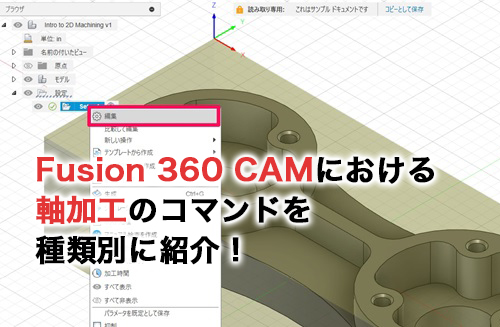Fusion 360は実質無料で利用できる3DCADソフトで、数十万円相当の有料3DCADと同等の機能を備えています。
立体3D作成に使えるだけでなく、2D図面も簡単な操作で作成できます。
当記事ではFusion 360の基本機能や高度機能について解説します。
Fusion 360の特徴
Fusion 360は、世界的なCADソフトウェア会社Autodesk社が開発した3DCADソフトです。
製造業の設計支援ソフトにはCADやCAM、CAEなど様々なジャンルがあります。
Fusion 360はそれらが統合された画期的なソフトとなっています。
そもそもCADはComputer Aided Designの略で、コンピューターによる設計支援ソフトのことです。
CADには2DCAD(2次元CAD)と3DCAD(3次元CAD)があり、Fusion 360は立体的設計が可能な機能を備えています。
さらに、CG機能や3Dプリンター用データ作成機能もあるので、設計者から機械オペレーターまでのニーズにも対応可能です。
Fusion 360の主な特徴の一つが、クラウド上で動作する点です。
専用サーバーを通じて操作できるので、インターネットに接続できるパソコン等があれば常時アクセス可能です。
Fusion 360を使うには、公式サイトからソフトをダウンロード及びインストールします。
そして、パソコン上で作成されたデータは、自動的にネット上にクラウド管理される流れです。
クラウド上でデータ管理できるので、インターネット環境があれば自由にデータにアクセスできます。
例えばクライアントとデータを共有する場合は、専用URLを通知するだけで済みます。
クライアントは同URLによって、簡単にCADデータなどを受け取れます。
Fusion 360で3DCADをするメリット
Fusion 360のインターフェイスは、初心者にも分かりやすくデザインされています。
操作性が直観的なので、CADや3Dプリンティングに初めて取り組む人でも直ぐに使いこなせます。
一方、コマンドや機能が豊富に揃っており、3DCADのベテランの期待にも十分応えられるものです。
加えて、Fusion 360にはパラメトリックモデリング機能が備わっています。
それによって、設計変更や仕様変更にも柔軟に対応できるのが強みです。
さらに、同ソフトはトップダウンアセンブリ機能とボトムアップアセンブリ機能を有しています。
前者ではモデルからパーツごとへの仕分けが行え、後者では設計済みパーツからのモデリングが効率よく行えます。
Fusion 360の画面説明

Fusion 360のソフトを立ち上げると、画面左上部にアプリケーションバーが配置されています。
その中にはファイル操作コマンドがあり、新規作成や保存、操作の取り消しなどの操作が可能です。
アプリケーションバーの下にはツールバーがあり、作業スペースボタンから各種メニューを選択できます。
画面右上にはビューキューブが配置されており、モデルの表示向きの変更が可能です。
作業中ファイルの中身を確認するには、画面左にあるブラウザボタンをクリックします。
各ファイルがツリー表示されるので、作業工程を直観的に把握できます。
そして、画面下にはタイムラインが表示され、作成データの履歴が残ります。それにより、仕様や寸法などの変更にも柔軟に対応可能です。
Fusion 360の基本的な機能6選
Fusion 360の基本機能は、ナビゲーションバーから操作できます。
ナビゲーションバーは画面下部に配置されており、回転や拡大など画面表示に関する操作が一覧表示されます。
一方、画面上部には作業スペースボタンが設置されており、デザインやレンダリング、シミュレーションなど7つのメニューを備えています。
デザイン画面では、修正やアセンブリ等のコマンドが操作可能です。製造画面では、管理やセットアップ、アクション等のコマンドが使えます。各作業ごとに必要なコマンドが表示されるので、初心者による操作ミスの軽減に役立つものです。
ここからは基本機能から知っておいた方がいい高度な機能まで詳しく説明していきます。
Fusion 360の基本機能①3Dモデル化機能
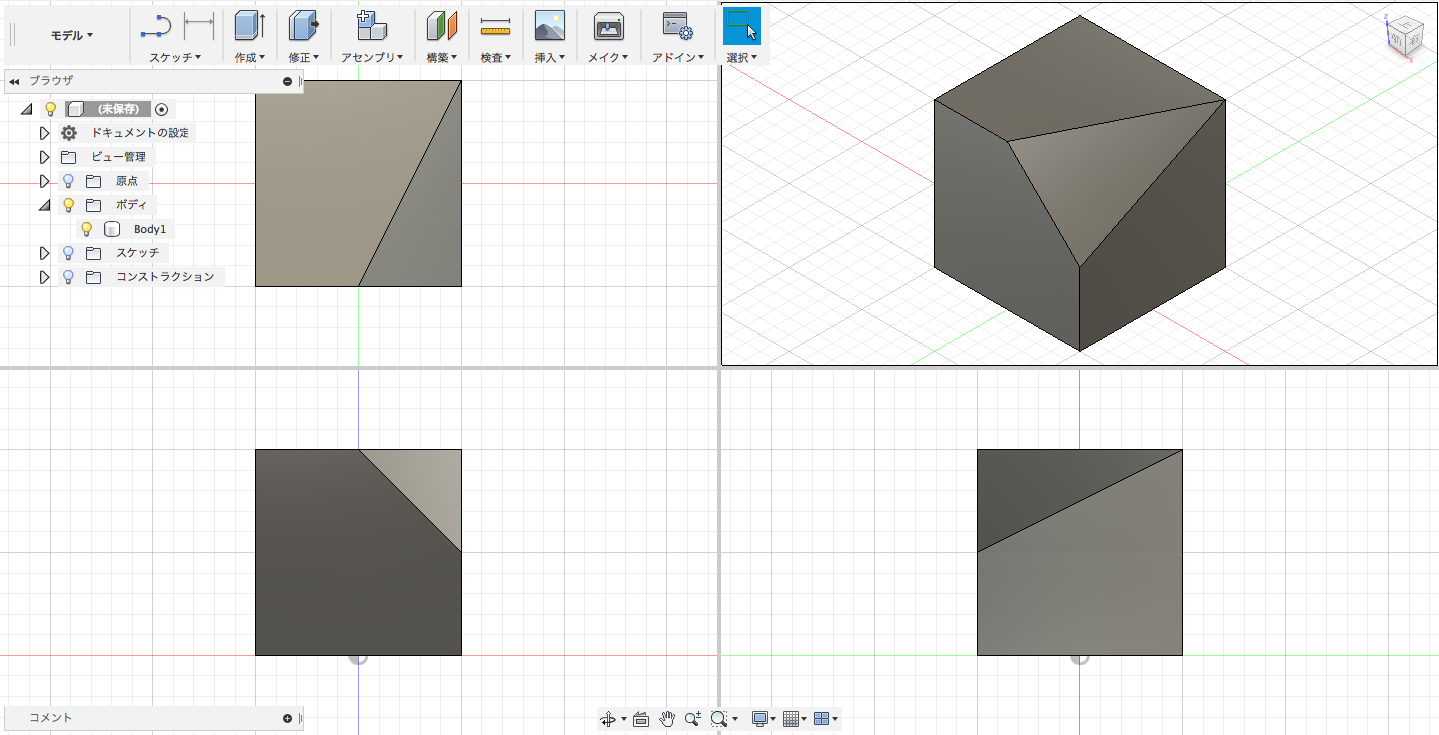
Fusion 360の高度な機能として、先ずテキストの3Dモデル化が挙げられます。
ツールバーの「押し出し」で文字を選択すれば、マウス操作で押し出す距離を設定できます。
3Dモデルに文字を刻む場合は、ツールバーの「スケッチを作成」で作業画面を表示させます。
その際、モデル化された文字に青い矢印が表示されるので、その矢印を3Dモデルに移動すれば文字が刻まれる流れです。
また、同じ手順により、3Dモデルから文字を押し出すことも出来ます。
押し出しコマンドを使えば、殆どの3Dモデルを作れるようになります。また、モデルによって回転コマンドを併用すれば、作成時間を短縮できます。
Fusion 360の基本機能②アセンブリ機能
次にFusion 360は高度な機能として、アセンブリ機能も備えています。
同機能は、作成されたパーツ同士を組み合わせるもので、全体構成や干渉などを事前に確認できるのがメリットです。
一般的アッセンブリはボトムアップで、個々に作成されたパーツを最後に組み立てます。
Fusion 360はトップダウンにも対応しており、モデル全体を設計してから、必要なパーツを作成することが可能です。
このアセンブリ機能の活用事例としては、クルマの設計シーンなどが挙げられます。
先にボディが決まっていれば、その形状・サイズに合わせたエンジンなどが設計できます。
その他、Fusion 360にはアセンブリされたモデルを画面上で動作させる機能も備わっています。
Fusion 360の基本機能③スカルプモード機能
Fusion 360の性能として、スカルプトモードも特筆すべき高機能です。
スカルプトモードは3DCAD等の作成で、自由局面を扱える機能です。それにより、あたかも粘土をこねるようにモデルを作成できます。
画面を当モードにすると、Tスプラインなるオブジェクトによってモデルを作れるようになります。
作成するのは表面限定の3次元モデルで、滑らかな形状に仕上げられるのが特徴です。
スカルプトモードでは直方体をはじめ、円柱や球形、複合曲面など様々な曲面のモデリングが可能です。
ただし同モードは、細かい寸法設定や直線的デザインには適していません。
Fusion 360の基本機能④レンダリング機能
Fusion 360には高度なレンダリング機能があり、簡単操作でリアルな製品モデルを作成できます。
レンダリングは3Dモデルをリアル化する機能で、背景や陰影などが付けられます。
Fusion 360は背景や陰影などの素材も豊富で、初心者でも本格的なレンダリングが可能になります。
リアル化されたモデルは、幅広いシーンで活用されるものです。
例えばクライアントへのプレゼンの際に、製品の完成イメージを共有するのに役立ちます。
また、レンダリング済みの3Dモデルは資料やカタログの製品イメージとしても利用できます。
Fusion 360のレンダリングには、キャンパス向けやローカル向け・クラウド向けなど3つのパターンが用意されています。
Fusion 360の基本機能⑤アニメーション機能
Fusion 360のアニメーション機能を使えば、モデルの動作を直感的に行えます。
それにより、モデルの視点や移動の切り替えが容易になり、ユーザーのタイミングで調整できます。
また、分解機能も備わっており、分解されたパーツが動く映像が作れます。
アニメーション機能を活用するには、予め対象モデルをコンポーネント化する必要があります。
ちなみに、コンポーネント化はアセンブリ機能の一つです。
アニメーションモードでは、全ての操作はタイムライン上で行われます。
先ずはキーフレームを設定し、アニメーションの長さを決める流れです。
Fusion 360の基本機能⑥クラウド管理機能
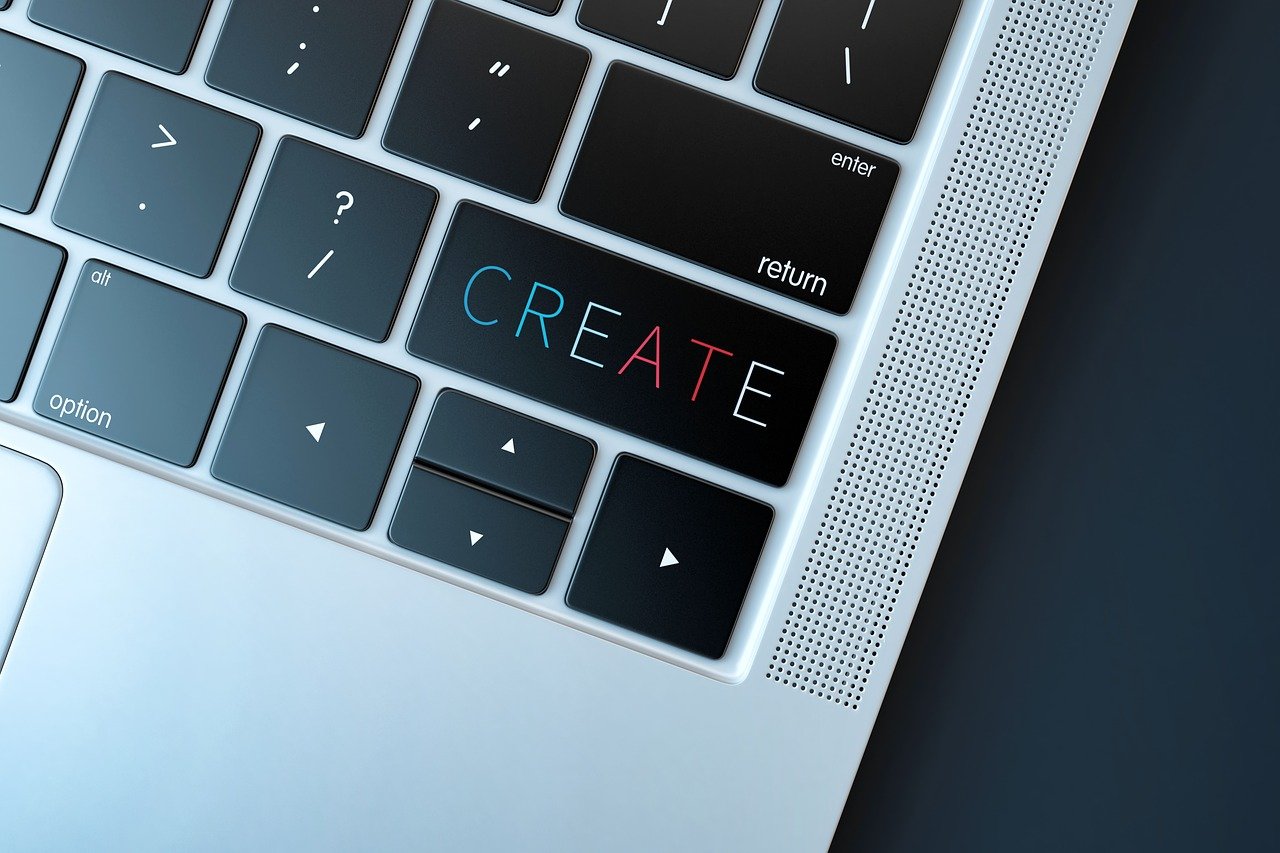
Fusion 360を導入することで、作業工程の全てがクラウド上で管理可能となります。
従来、データの共有にはファイルコピーなど相当な労力を要しました。
データをクラウドで管理できれば、そうした労力も必要ありません。
それにより、データ共有の効率性が向上し、チームでの作業がスムーズになります。
Fusion 360のクラウドサーバーが使えなくなってしまったと言う人は下記記事も参考にしてください。
もっとFusion 360の機能を学びたい場合
基本機能だけでなく、もっとFusion 360のさまざまな機能を学びたいと思っている人は下記記事を参考にしたり、セミナーに参加されるのもおすすめです。
Fusion 360のセミナーは個人の趣味で使いたい人から業務でしっかり3DCAD設計をしたい人までさまざまなセミナーが用意されています。
Fusion 360のセミナーにどんなものがあるのか知りたい方は下記記事も合わせて参考にしてください。
Fusion 360の機能を使いこなすメリット
Fusion 360の機能を使いこなすと下記のようなメリットがあります。
- 高度な機能まで覚えられて、CAD設計者としてのスキルが上がる
- さまざまな設計ができるようになり、仕事の幅が広がる
- 今まで大変だった設計がだんだん楽になる
と良いところばかりですので、ぜひこの機会にFusion 360の機能を覚えてみてください。
Fusion 360の機能についてよくある質問
Fusion 360の機能についてよくある質問をまとめてみました。
略して「フュージョン」と呼ぶ方も多く見られます。
商品のアイデア出しや製品作成前にどんなデザインで作成するかの指示に利用する会社も多いです。
また、建物や建築の設計をすることもできます。
Fusion 360の機能についてまとめ
今回はFusion 360の機能について解説しましたがいかがでしょうか。
Fusion 360の機能を覚えて自由自在に3DCADでの設計を試してみてください。